웹에서 Apple 계정 로그인 오류를 해결하는 방법

브라우저의 Apple 계정 웹 인터페이스를 통해 개인 정보 확인, 설정 변경, 구독 관리 등의 작업을 할 수 있습니다. 하지만 여러 가지 이유로 로그인할 수 없는 경우가 있습니다.
iPhone의 접근성 읽기 도구는 콘텐츠를 직접 보지 않고도 내용을 따라갈 수 있도록 도와주는 텍스트 음성 변환 기능입니다. 접근성 읽기 도구를 사용하면 글꼴 스타일, 글꼴 크기, 색상, 간격을 변경할 수 있습니다. 또한, 읽기 속도도 원하는 대로 조절할 수 있습니다. iPhone에서 텍스트 읽기 모드를 켜는 방법은 다음과 같습니다.
iPhone에서 텍스트를 읽는 방법
1단계:
iPhone에서 설정으로 이동한 다음 접근성을 탭하고 읽기 및 말하기를 선택합니다 .
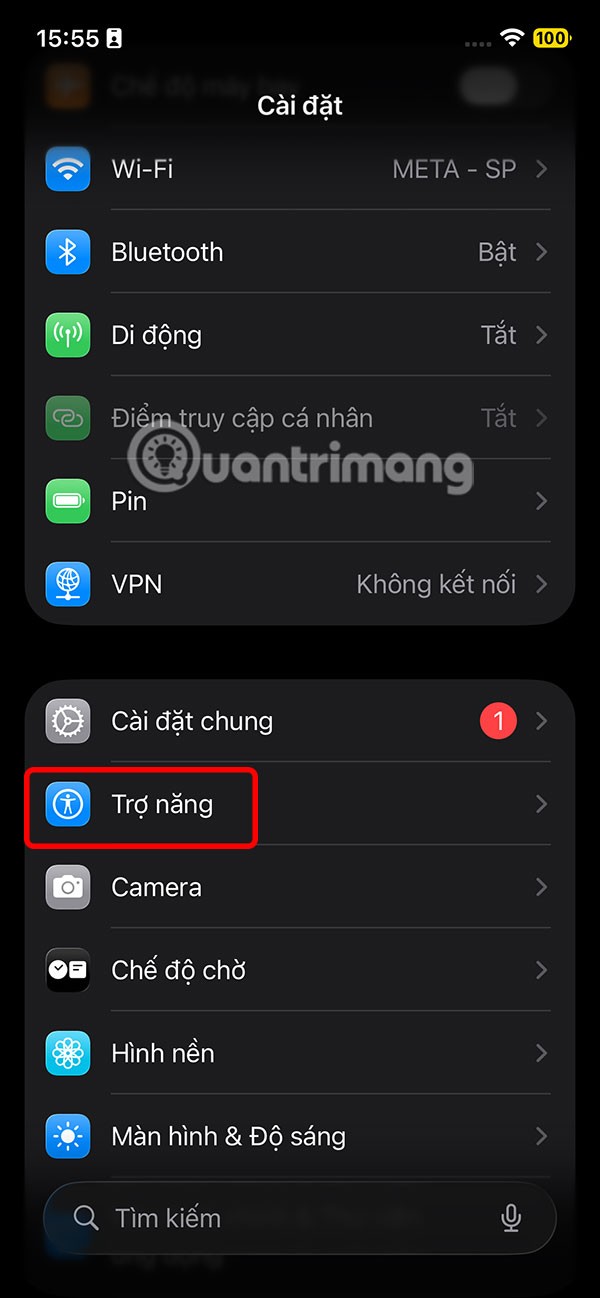
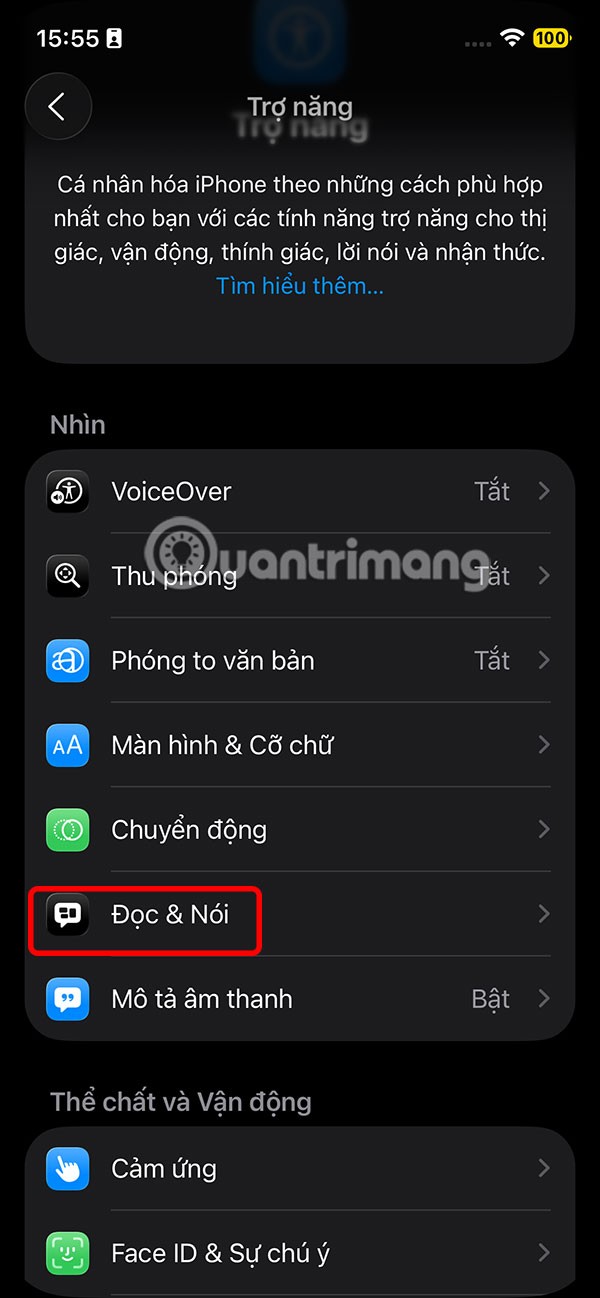
2단계:
새로운 인터페이스로 전환하고 접근성 판독기를 탭한 다음 접근성 판독기 모드를 활성화하여 iPhone에서 텍스트를 읽으세요.
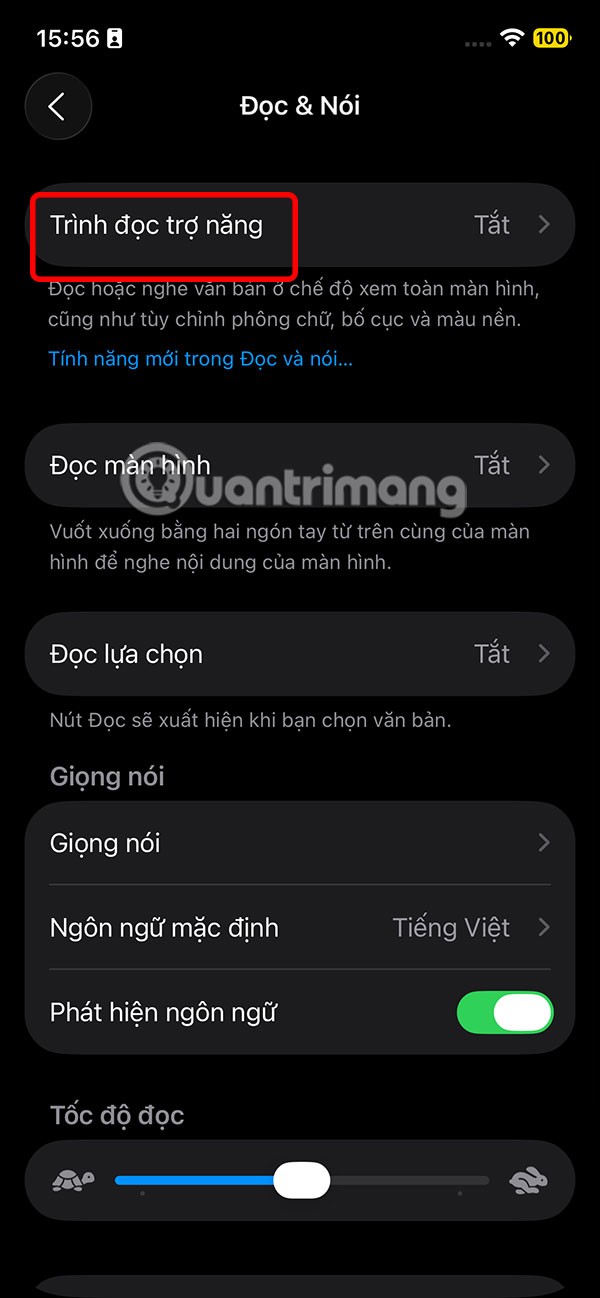
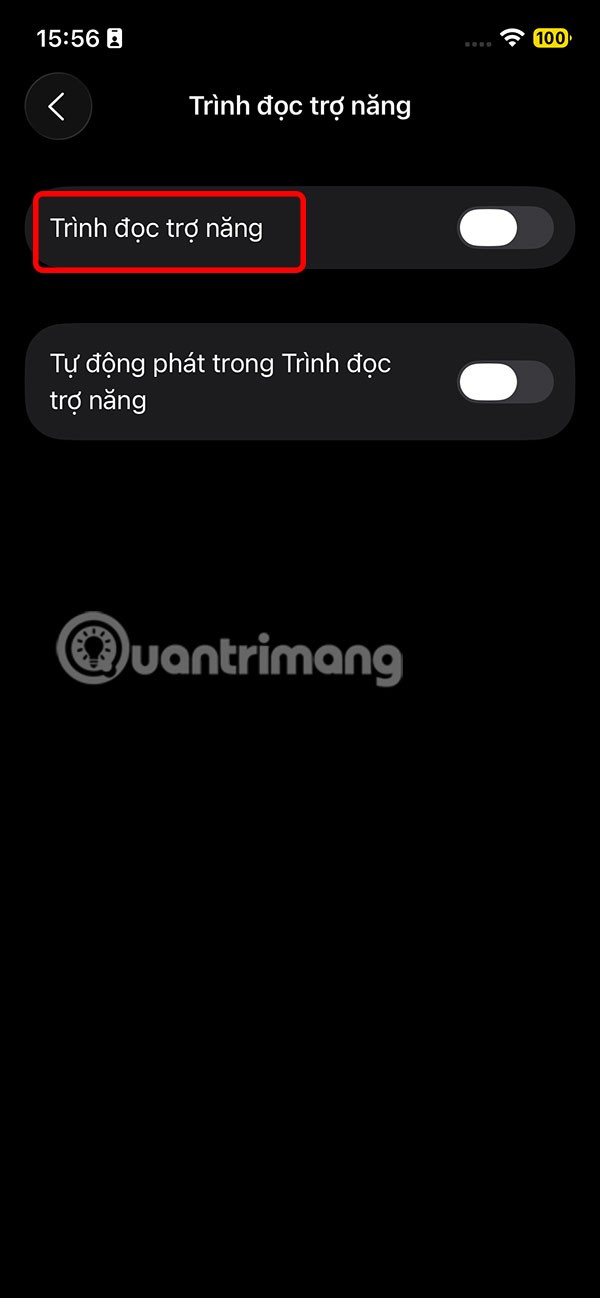
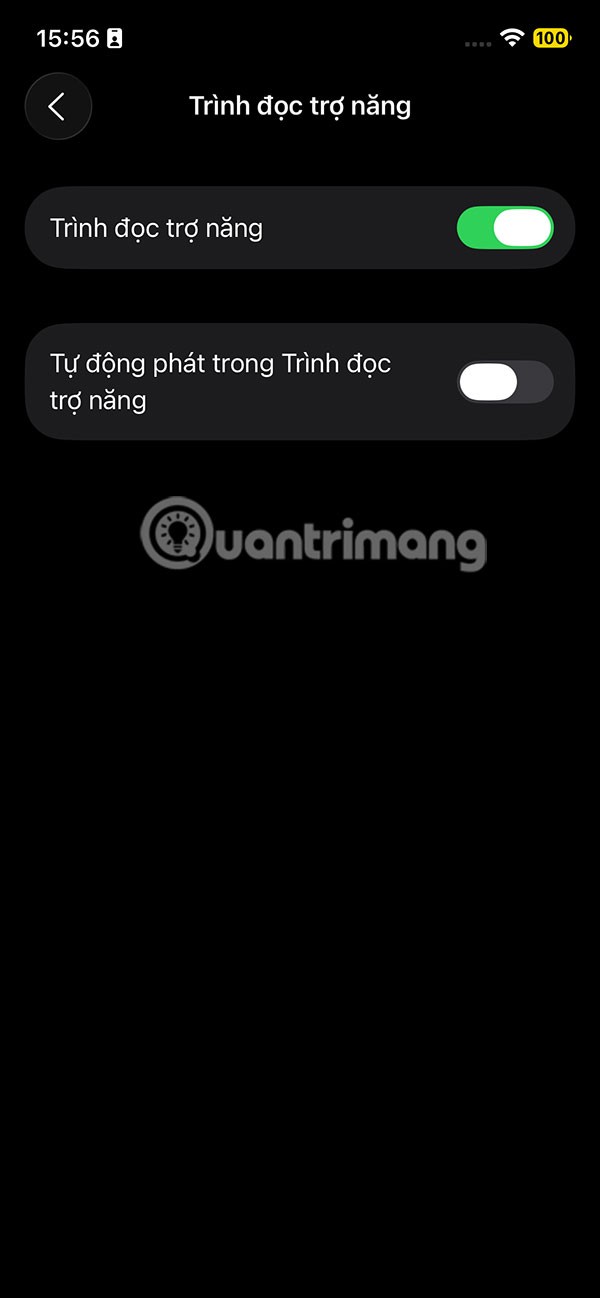
3단계:
그런 다음 아무 앱이나 열고 전원 키를 세 번 누른 후 접근성 읽기 도구를 탭하세요 . 그러면 iPhone의 텍스트 읽기 모드 와 아래에 텍스트 읽기 조정 프레임이 나타납니다 .
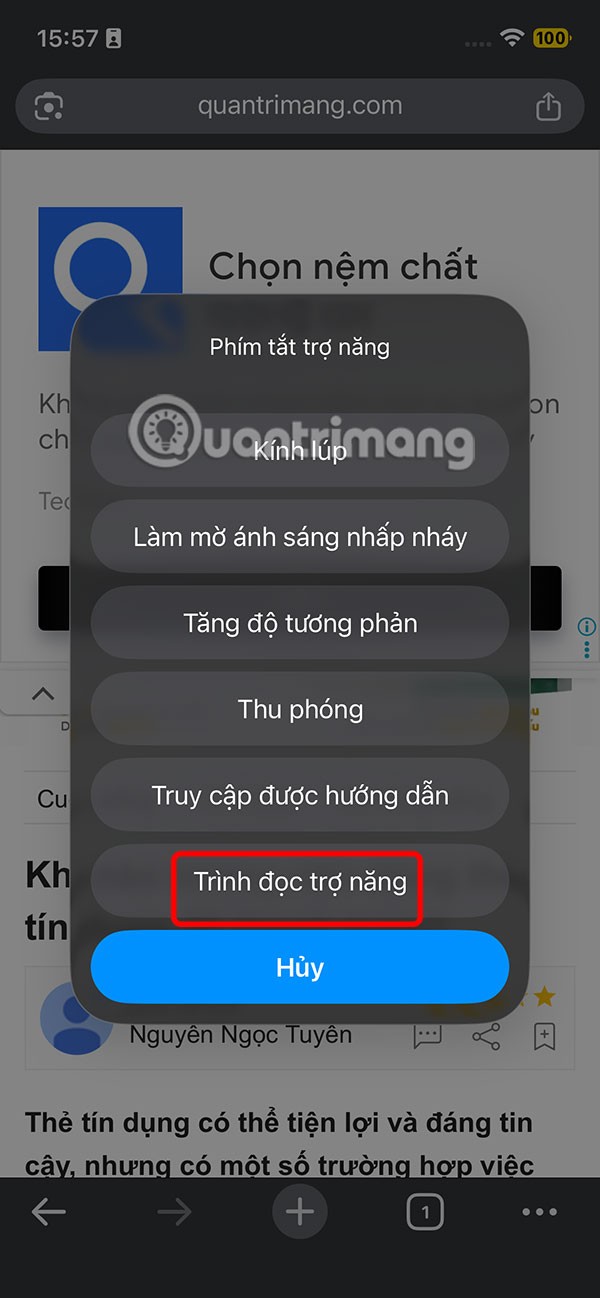
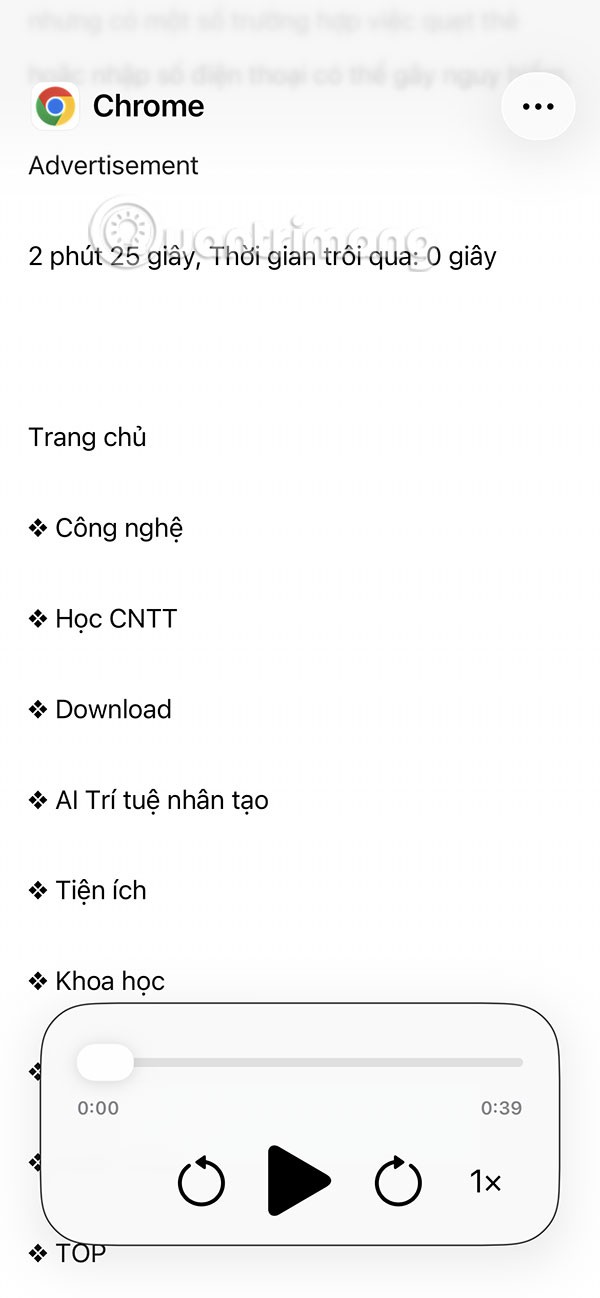
평소처럼 재생 버튼을 눌러 텍스트 를 들어보세요. 읽는 동안 텍스트가 강조 표시됩니다.
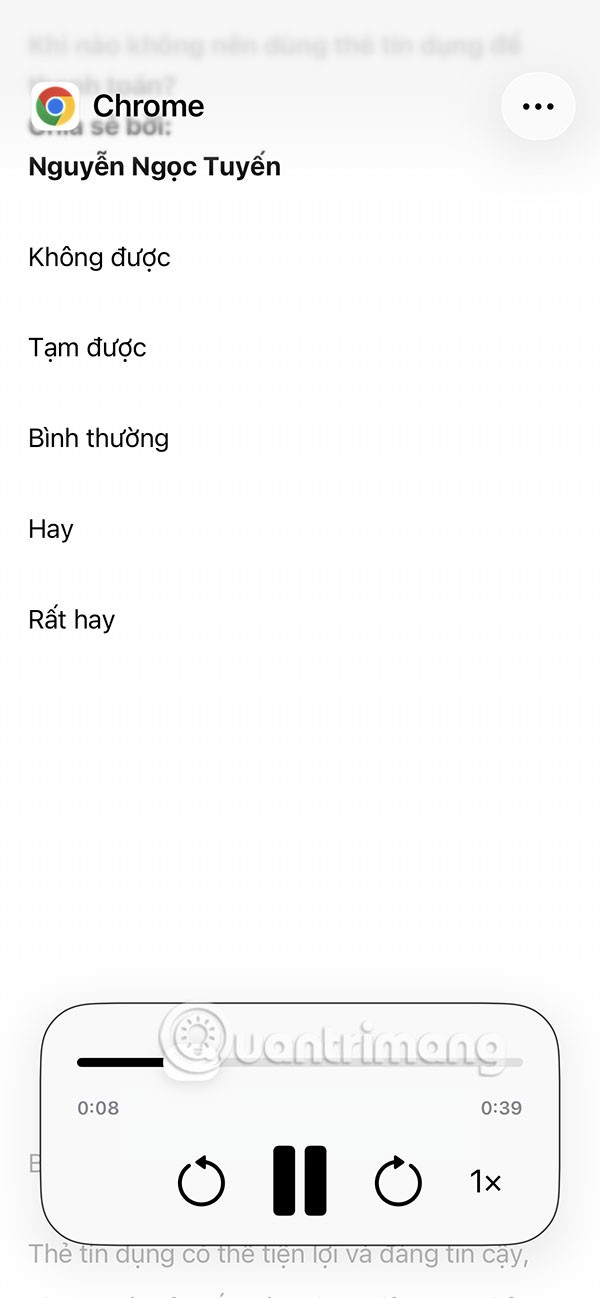
iPhone에서 텍스트 읽기 모드를 조정하는 방법
1단계:
읽기 모드를 활성화한 후 읽기 모드를 변경할 수 있습니다 . 원하는 읽기 모드를 선택하려면 1번 탭하세요 .
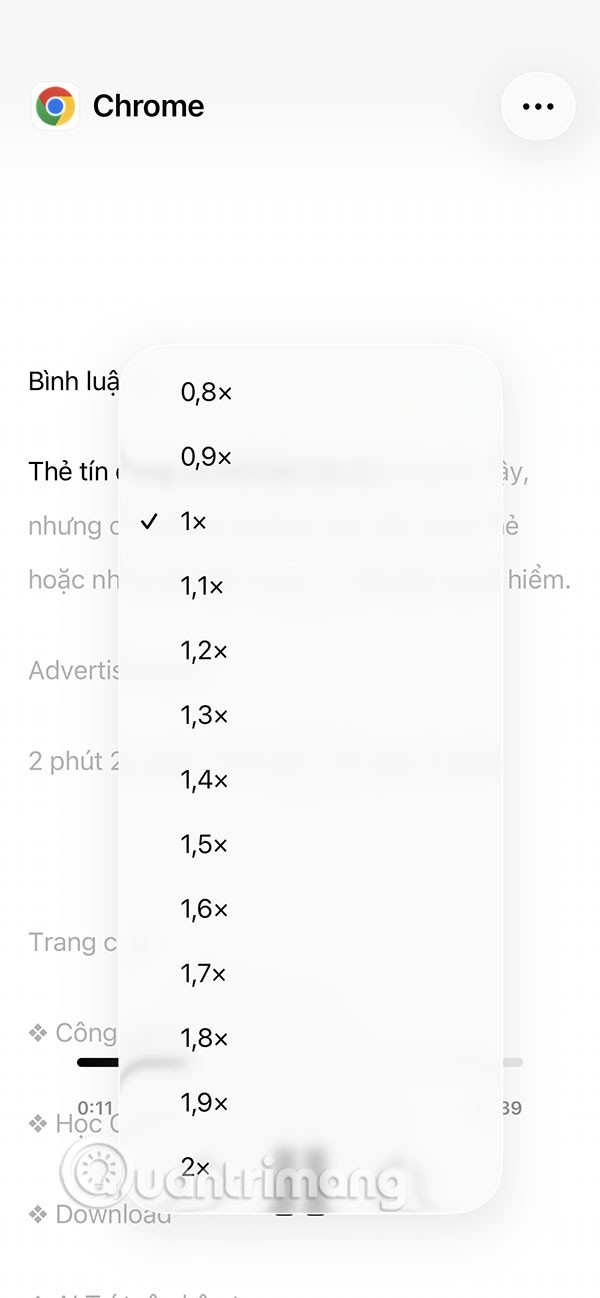
2단계:
오른쪽 상단 모서리에 있는 세 개의 점 아이콘을 클릭 하고 '리더 사용자 지정' 을 선택하세요. 먼저, 표시된 옵션과 함께 텍스트 읽기 인터페이스를 선택하세요 . 인터페이스를 선택한 후 '편집' 버튼을 클릭하세요 .
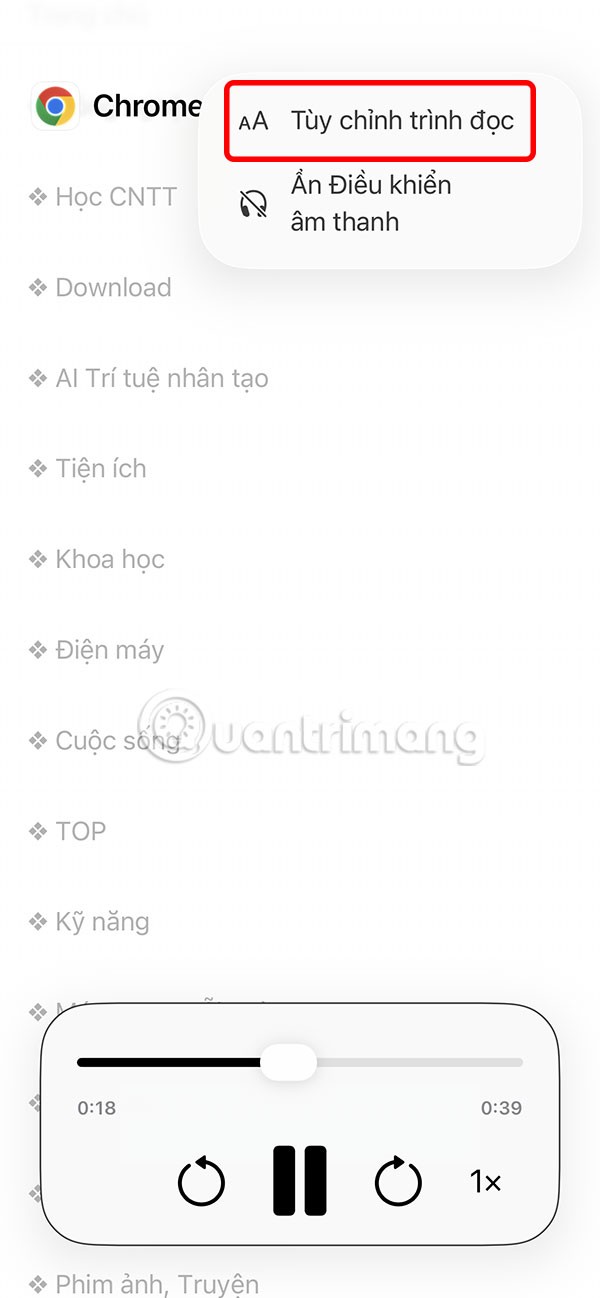
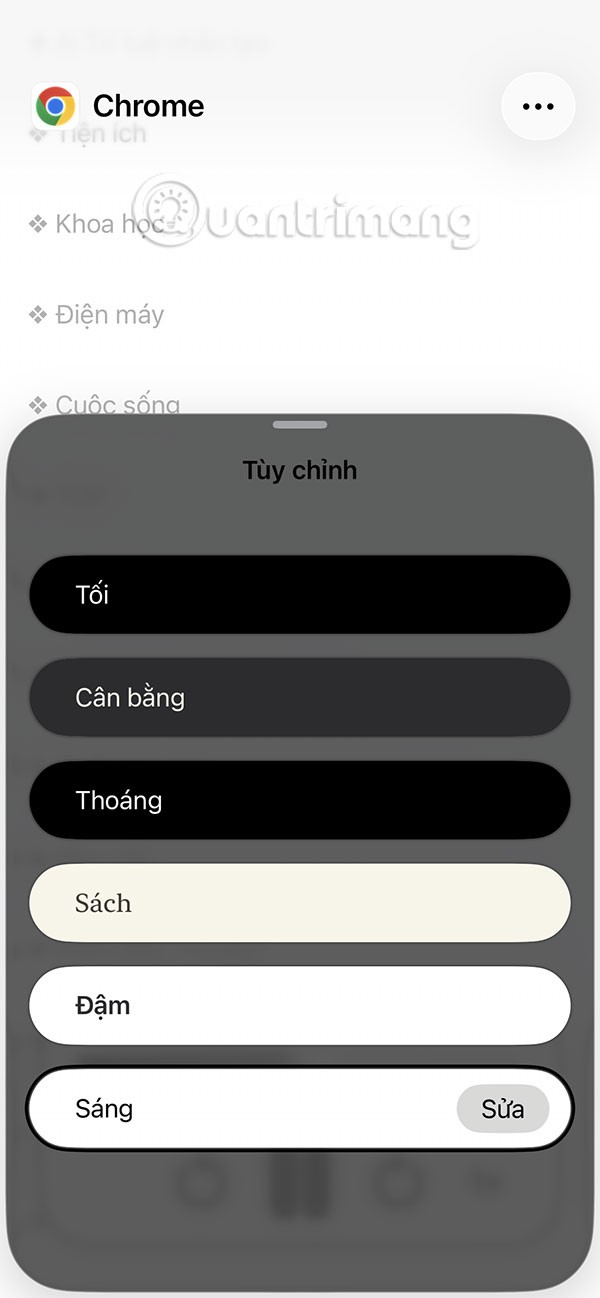
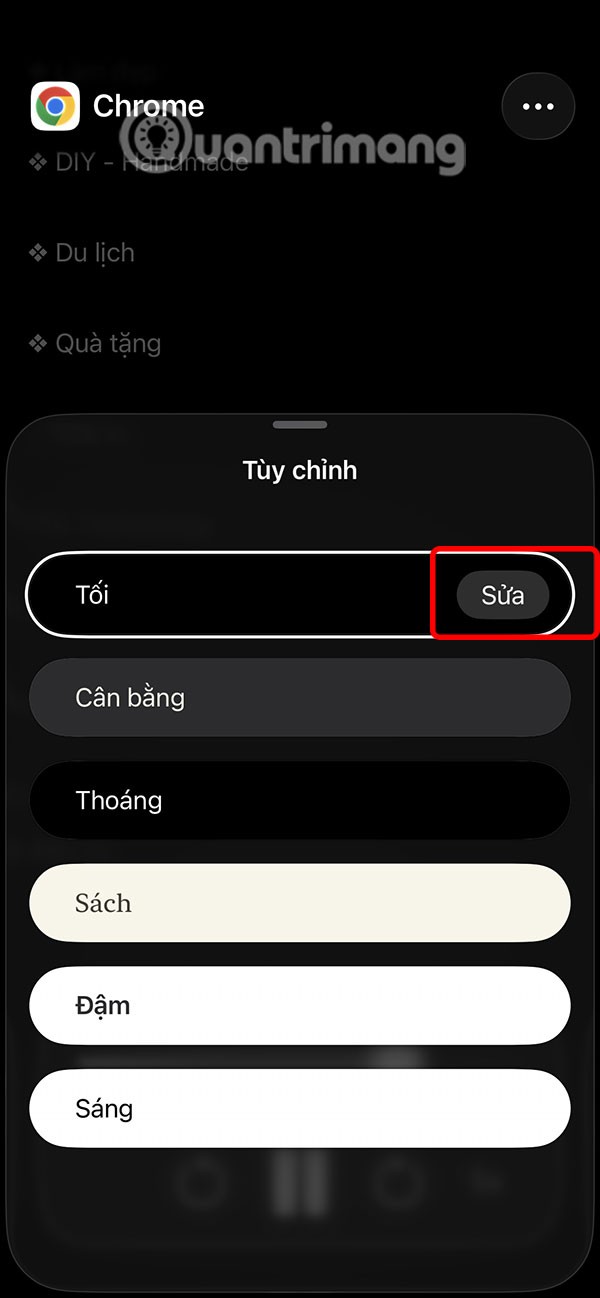
3단계:
여기에서 아래에 표시되는 텍스트의 너비를 조정합니다 . 텍스트 너비 변경 사항은 즉시 적용됩니다.
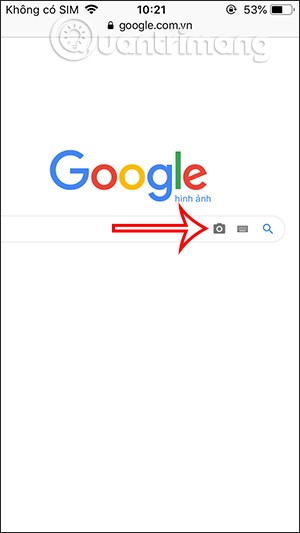
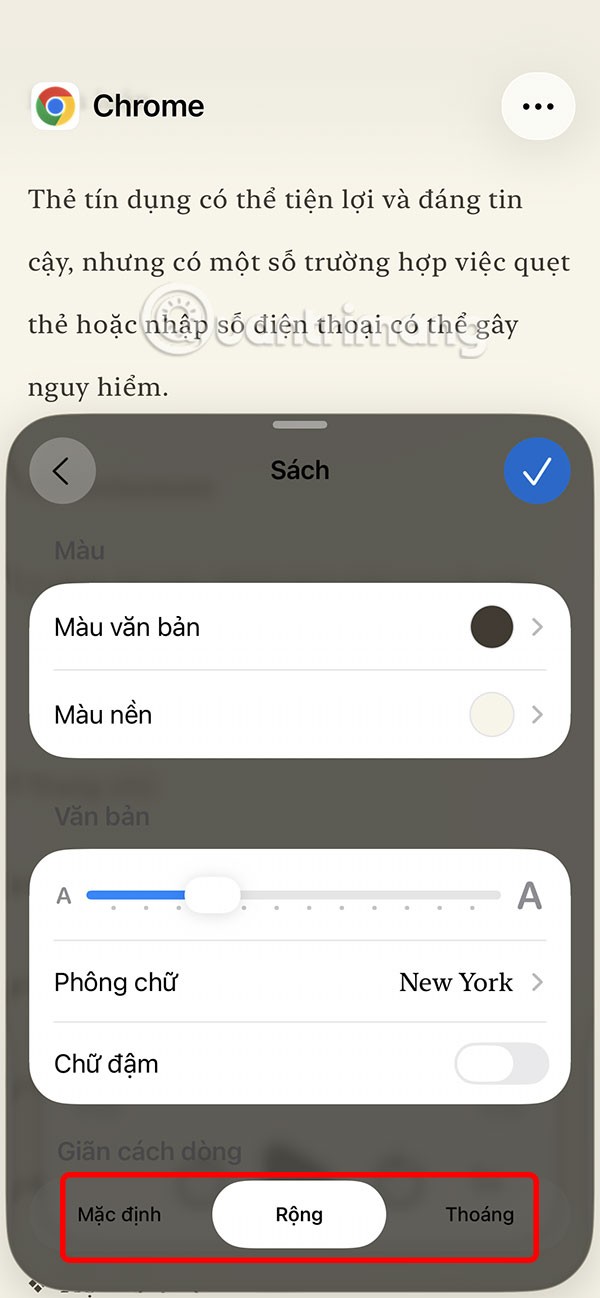
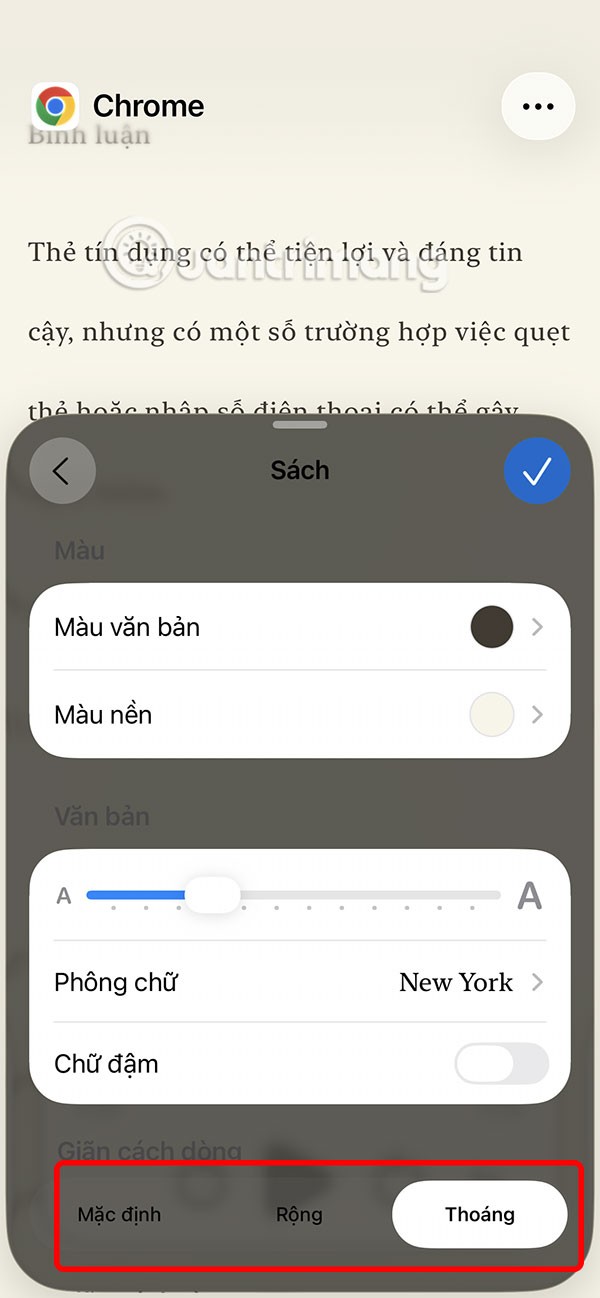
4단계:
그런 다음 원하는 대로 텍스트 색상을 사용자 정의합니다.
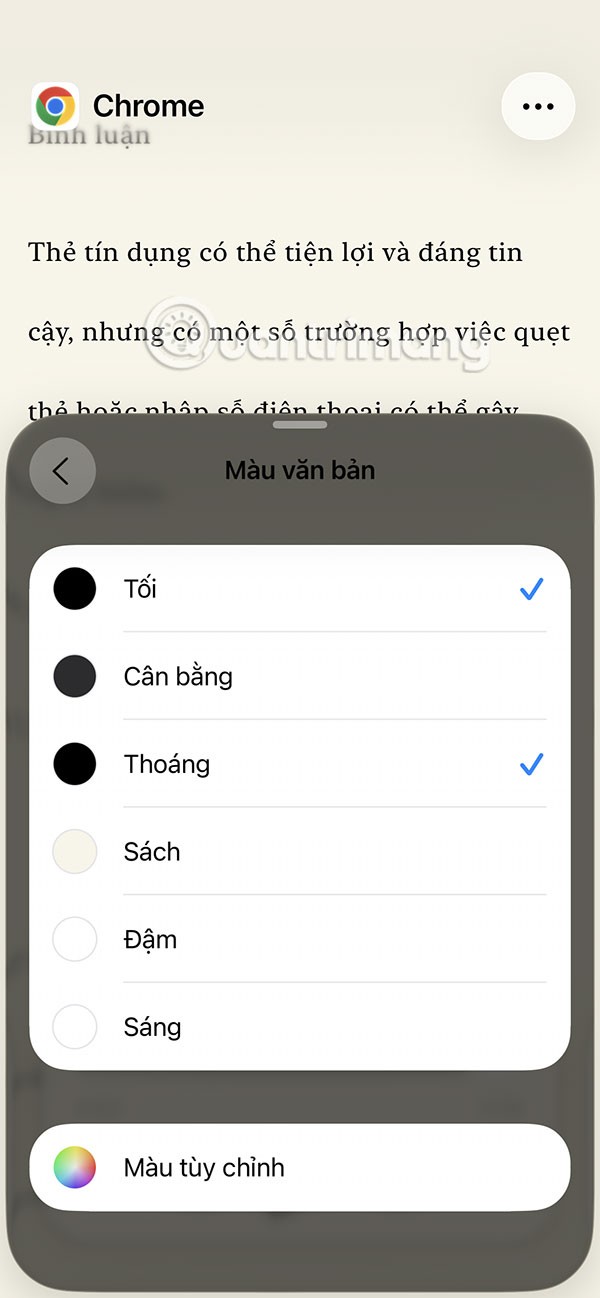
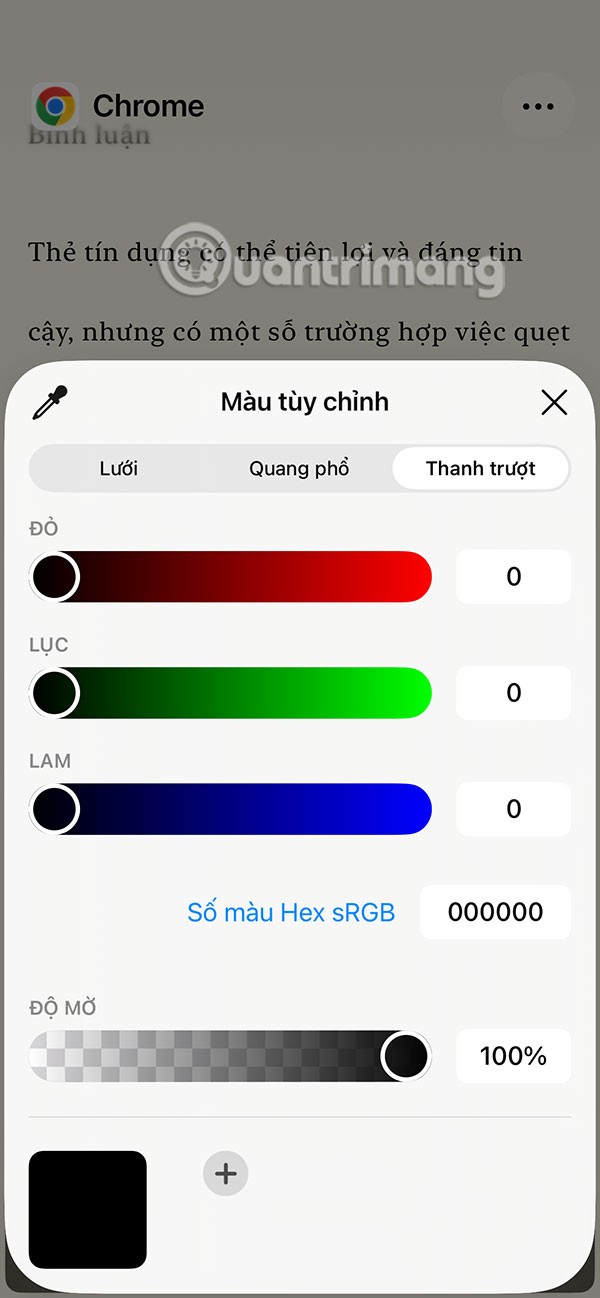
아래 목록에서 텍스트 글꼴을 계속 선택하세요 .
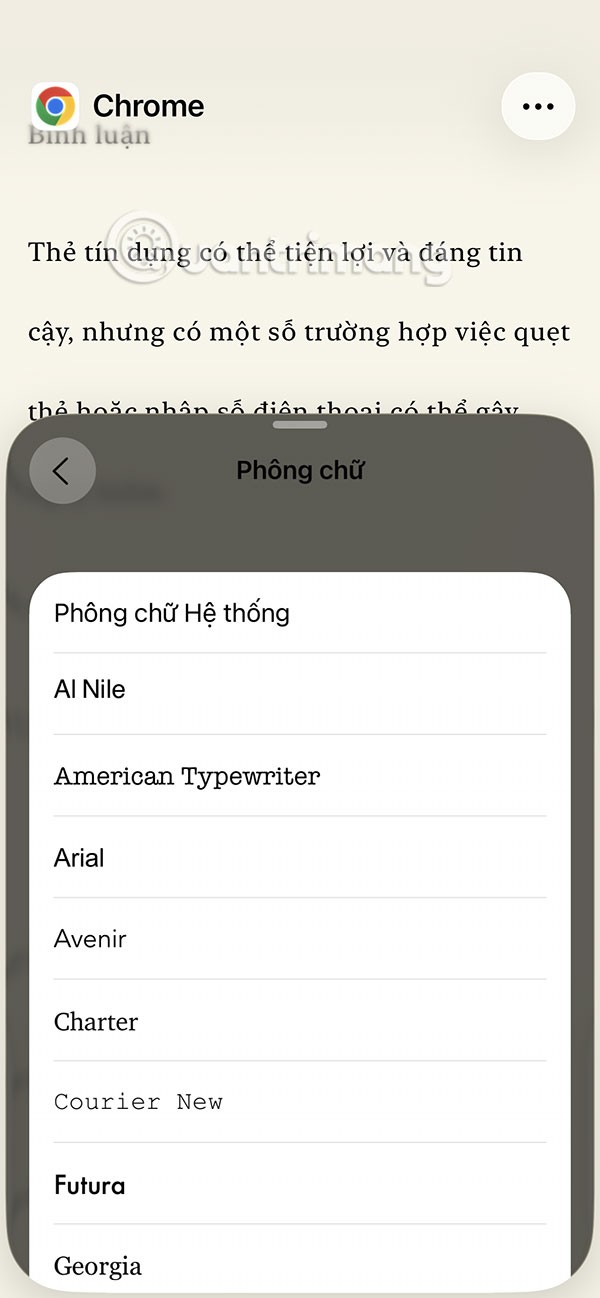
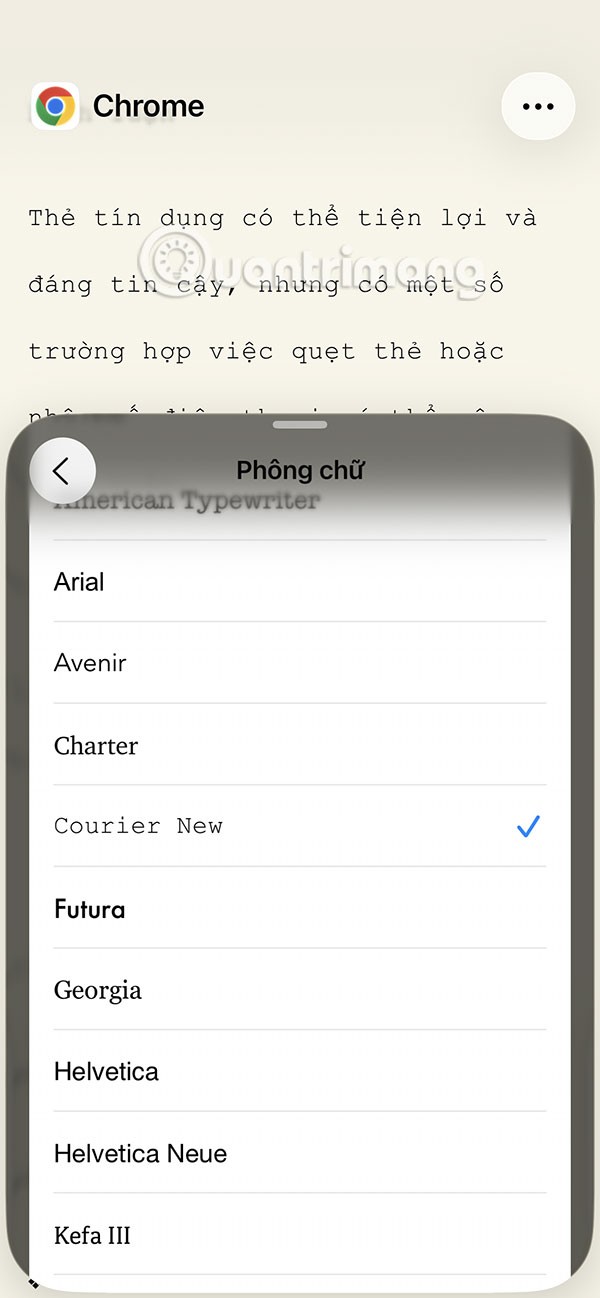
5단계:
aA 막대를 이용해 텍스트 크기를 계속 조절하고, 굵은 글씨 모드를 켤지 말지를 결정합니다.
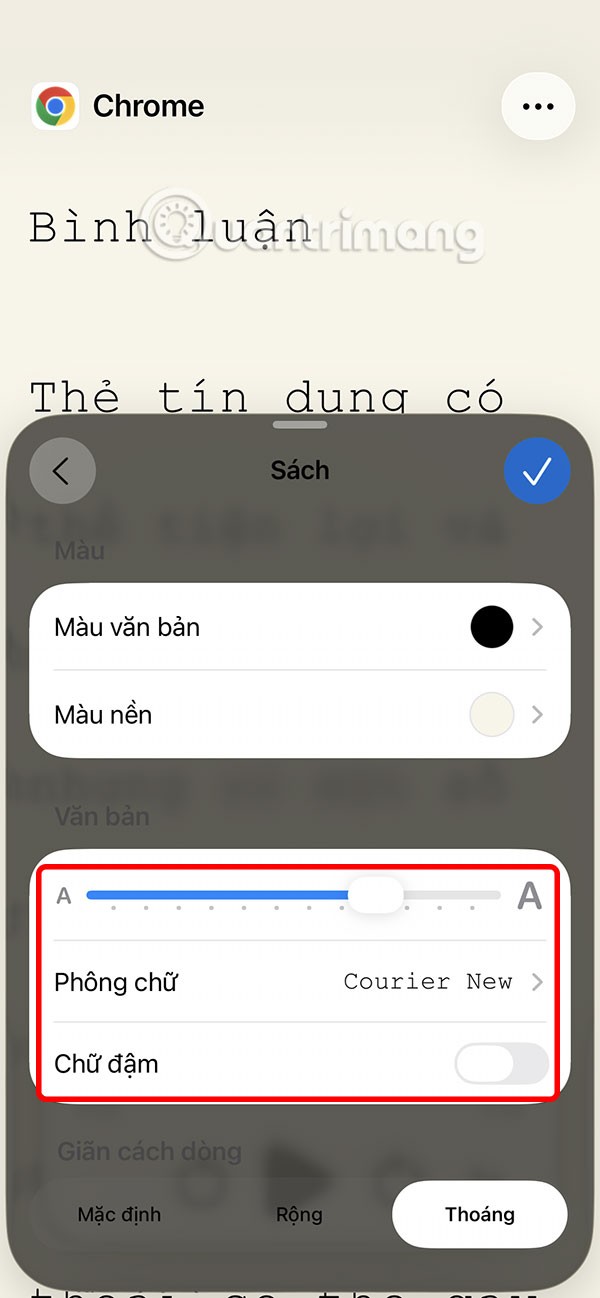
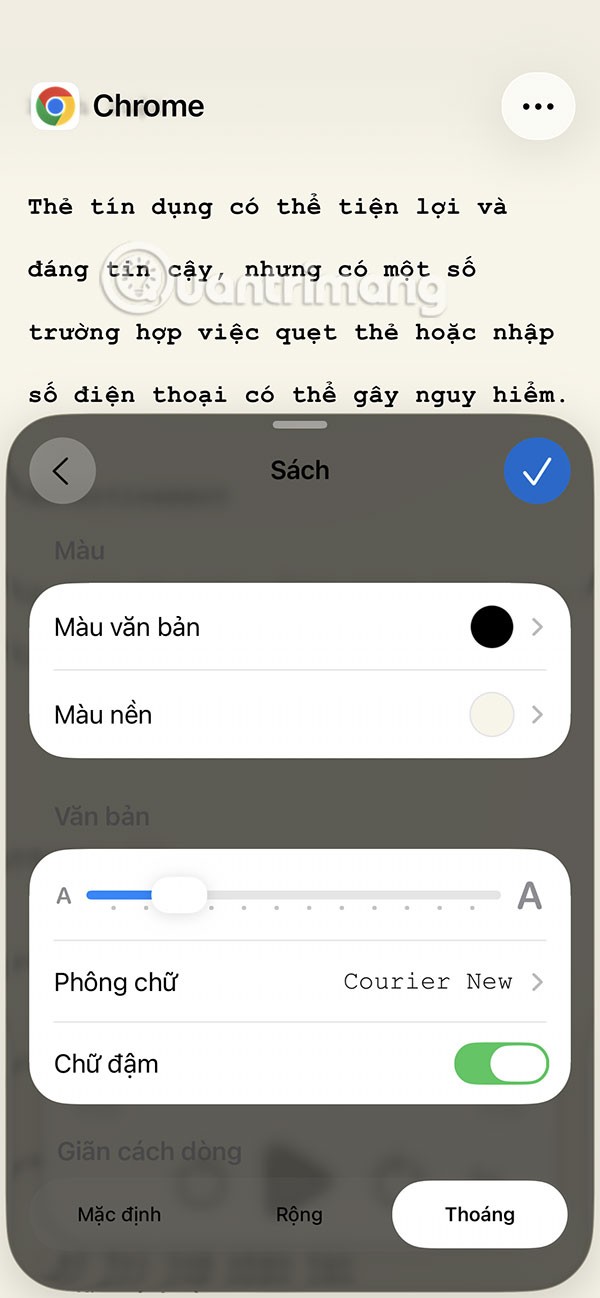
6단계:
iPhone에서 텍스트를 읽는 동안 오디오 컨트롤을 숨길 수 있습니다 . 그러면 읽기 컨트롤이 숨겨지지만, 화면을 잠그면 표시됩니다.


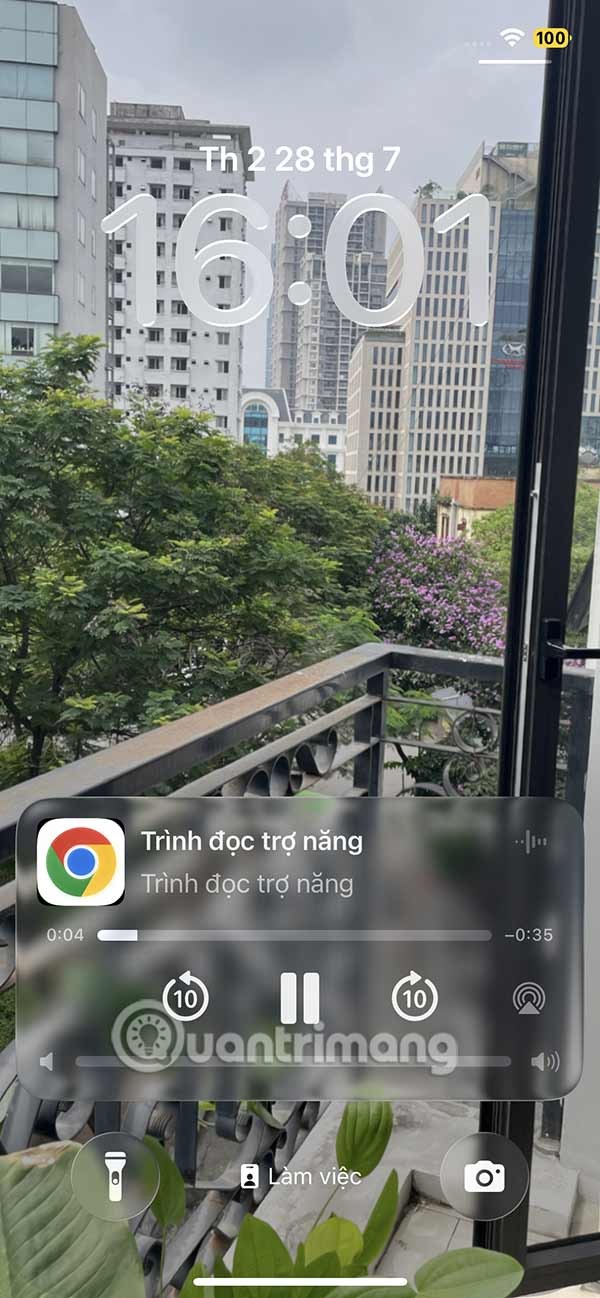
텍스트 읽기를 기본 설정으로 설정하려면 접근성 읽기 도구에서 자동 재생을 켜세요. 이 기능을 사용하면 iPhone을 종료하거나 잠그더라도 백그라운드에서 텍스트를 계속 소리 내어 읽어줍니다.
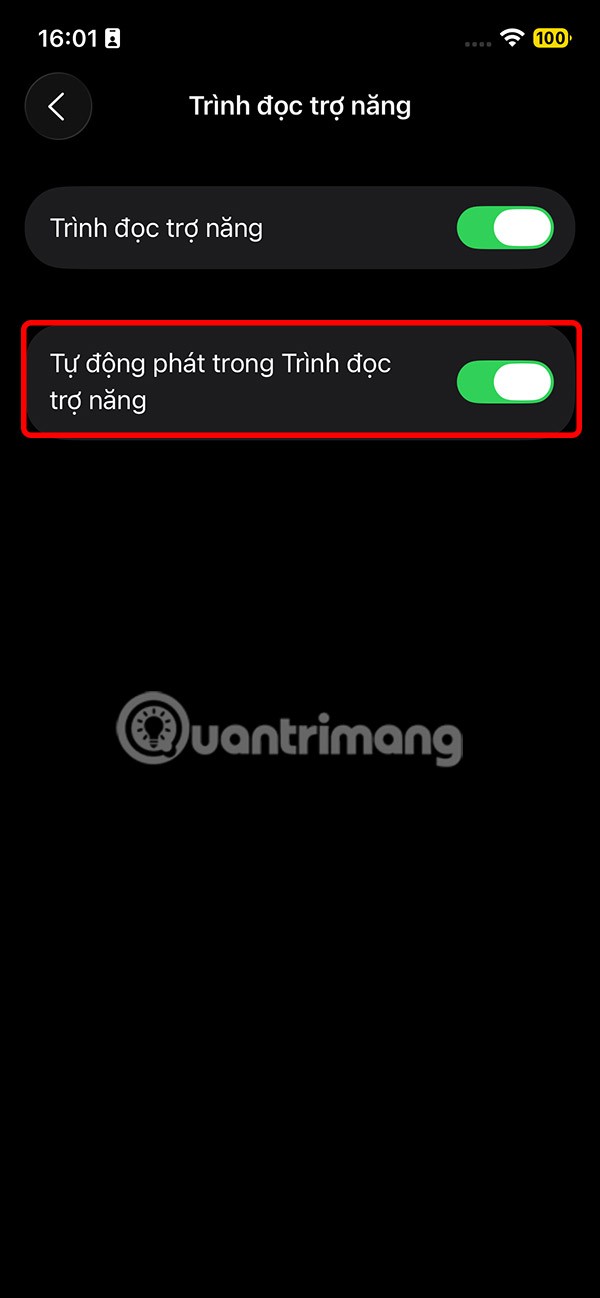
브라우저의 Apple 계정 웹 인터페이스를 통해 개인 정보 확인, 설정 변경, 구독 관리 등의 작업을 할 수 있습니다. 하지만 여러 가지 이유로 로그인할 수 없는 경우가 있습니다.
내 위치 찾기 기능이 부정확하거나 신뢰할 수 없게 되면, 가장 필요할 때 정확도를 높이기 위해 몇 가지 조정을 적용하세요.
근거리 무선 통신(NFC)은 일반적으로 몇 센티미터 이내로 서로 가까운 거리에 있는 장치 간에 데이터를 교환할 수 있는 무선 기술입니다.
Apple은 저전력 모드와 함께 작동하는 적응형 전원 기능을 선보였습니다. 두 기능 모두 iPhone 배터리 사용 시간을 늘려주지만, 작동 방식은 매우 다릅니다.
다른 출처에서 iPhone에 애플리케이션을 설치할 경우, 해당 애플리케이션이 신뢰할 수 있는지 수동으로 확인해야 합니다. 그러면 해당 애플리케이션이 iPhone에 설치되어 사용할 수 있습니다.
어떤 오류로 인해 iPhone 화면에 애플리케이션이 나타나지 않더라도 사용자는 매우 간단하게 iPhone에서 애플리케이션을 삭제할 수 있습니다.
Apple의 사진 앱은 사진 자르기와 같은 기본적인 작업에 유용하지만, 고급 편집 기능은 많지 않습니다. 바로 이 부분에서 타사 사진 편집기가 유용합니다.
iOS 26에서는 개인 접근성 설정을 한 iPhone이나 iPad에서 다른 iPhone이나 iPad로 공유할 수 있는 새로운 기능이 추가되었습니다.
가족 공유를 사용하면 최대 6명과 Apple 구독, 구매 내역, iCloud 저장 공간 및 위치를 공유할 수 있습니다.
iOS 14에서는 PiP(Picture in Picture) 기능을 사용하여 YouTube 동영상을 화면 밖에서도 볼 수 있지만, YouTube는 앱에서 이 기능을 잠갔기 때문에 PiP를 직접 사용할 수 없습니다. 아래에서 자세히 안내해 드리겠습니다. 몇 가지 단계를 더 거쳐야 합니다.
iOS 26에서는 놓친 전화에 대한 전화 알림을 설정하는 매우 간단한 기능이 도입되어 중요한 전화에 다시 전화를 거는 것을 잊어버릴 가능성을 최소화하는 데 도움이 됩니다.
iPhone에서 iPhone을 사용하는 방법에 대해 알아보세요. 이제 iPhone을 사용하는 것이 좋습니다.
위젯은 아이폰을 더욱 유용하게 만들어 줄 것으로 기대되지만, 대부분의 위젯은 그 잠재력을 제대로 발휘하지 못합니다. 하지만 몇몇 앱은 마침내 위젯을 가치 있게 만들어 줄 수 있습니다.
iPhone에서 메일 계정에서 로그아웃하면 계정이 완전히 종료되고 다른 이메일 서비스를 사용하게 됩니다.
누군가와 자주 연락해야 하는 경우, 몇 가지 간단한 단계만으로 iPhone에서 빠른 통화를 설정할 수 있습니다.
고가의 삼성 갤럭시가 시중에 나와 있는 다른 휴대폰과 똑같을 필요는 없습니다. 몇 가지만 수정하면 더욱 개성 있고, 스타일리시하며, 독특하게 만들 수 있습니다.
그들은 iOS에 지루함을 느껴 결국 삼성폰으로 바꿨고, 그 결정에 대해 전혀 후회하지 않습니다.
브라우저의 Apple 계정 웹 인터페이스를 통해 개인 정보 확인, 설정 변경, 구독 관리 등의 작업을 할 수 있습니다. 하지만 여러 가지 이유로 로그인할 수 없는 경우가 있습니다.
iPhone에서 DNS를 변경하거나 Android에서 DNS를 변경하면 안정적인 연결을 유지하고, 네트워크 연결 속도를 높이고, 차단된 웹사이트에 접속하는 데 도움이 됩니다.
내 위치 찾기 기능이 부정확하거나 신뢰할 수 없게 되면, 가장 필요할 때 정확도를 높이기 위해 몇 가지 조정을 적용하세요.
많은 사람들은 휴대폰의 가장 성능이 떨어지는 카메라가 창의적인 사진 촬영을 위한 비밀 무기가 될 줄은 전혀 예상하지 못했습니다.
근거리 무선 통신(NFC)은 일반적으로 몇 센티미터 이내로 서로 가까운 거리에 있는 장치 간에 데이터를 교환할 수 있는 무선 기술입니다.
Apple은 저전력 모드와 함께 작동하는 적응형 전원 기능을 선보였습니다. 두 기능 모두 iPhone 배터리 사용 시간을 늘려주지만, 작동 방식은 매우 다릅니다.
자동 클릭 애플리케이션을 사용하면 게임을 하거나, 애플리케이션이나 기기에서 사용 가능한 작업을 할 때 별다른 작업을 하지 않아도 됩니다.
사용자의 요구 사항에 따라 기존 Android 기기에서 Pixel의 독점 기능 세트가 실행될 가능성이 높습니다.
이 문제를 해결하려면 꼭 좋아하는 사진이나 앱을 삭제해야 하는 것은 아닙니다. One UI에는 공간을 쉽게 확보할 수 있는 몇 가지 옵션이 포함되어 있습니다.
우리 대부분은 스마트폰 충전 포트를 배터리 수명 유지에만 사용하는 것처럼 생각합니다. 하지만 그 작은 포트는 생각보다 훨씬 더 강력합니다.
효과가 없는 일반적인 팁에 지쳤다면, 조용히 사진 촬영 방식을 변화시켜 온 몇 가지 팁을 소개합니다.
새 스마트폰을 찾고 있다면 가장 먼저 눈에 띄는 것은 바로 사양서입니다. 성능, 배터리 수명, 디스플레이 품질에 대한 정보가 가득 담겨 있습니다.
다른 출처에서 iPhone에 애플리케이션을 설치할 경우, 해당 애플리케이션이 신뢰할 수 있는지 수동으로 확인해야 합니다. 그러면 해당 애플리케이션이 iPhone에 설치되어 사용할 수 있습니다.






















